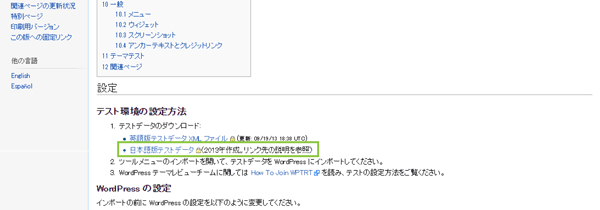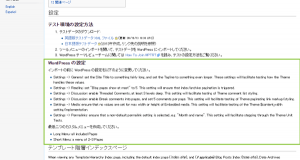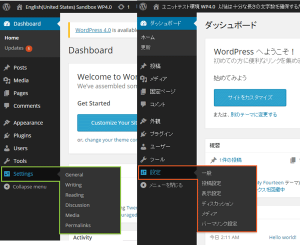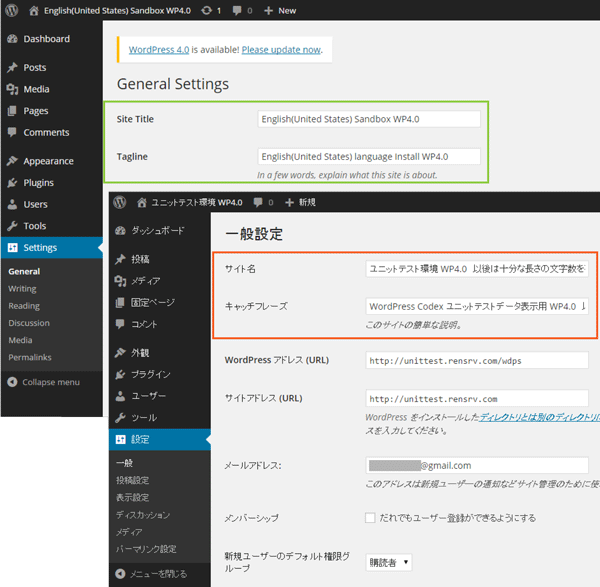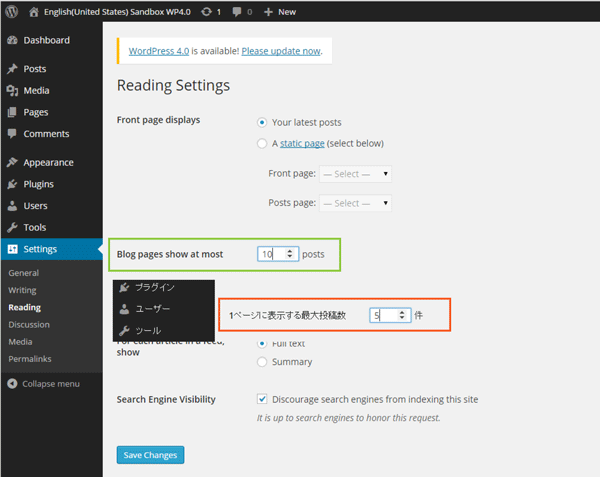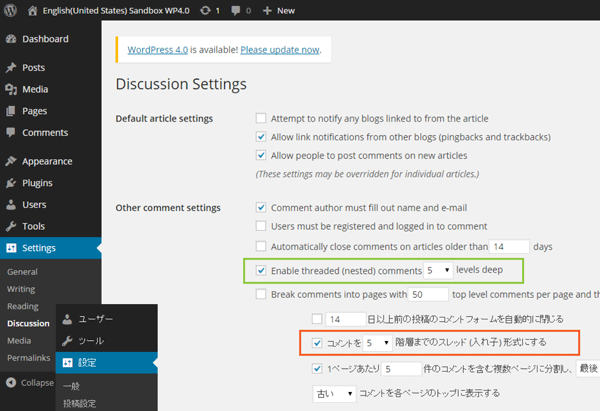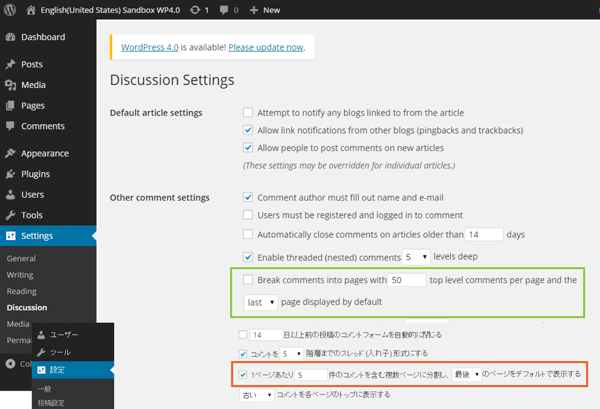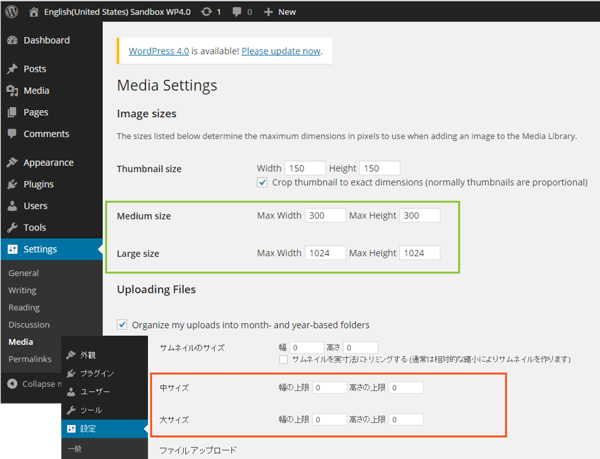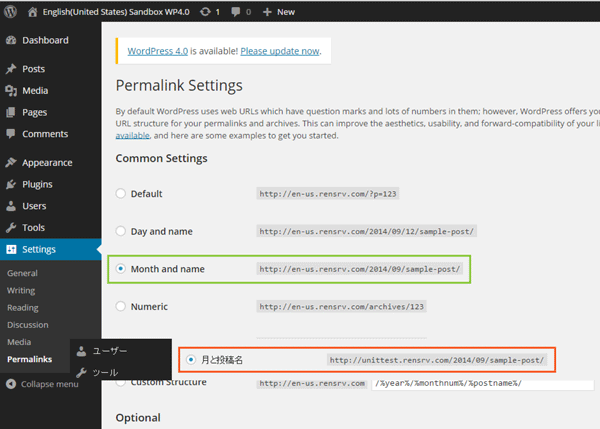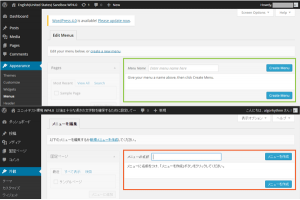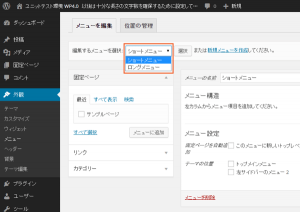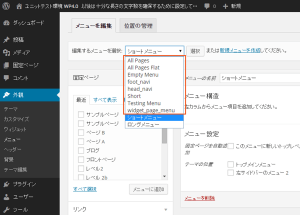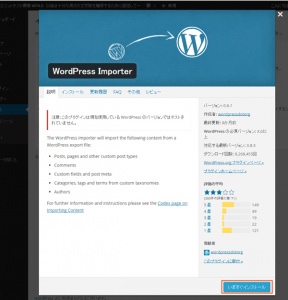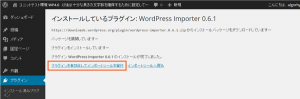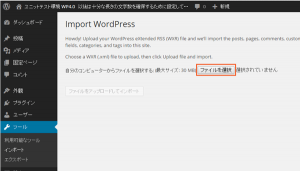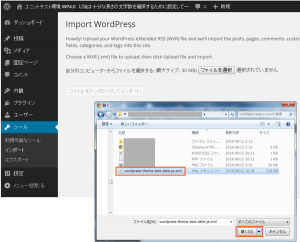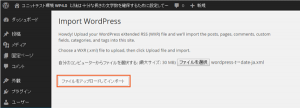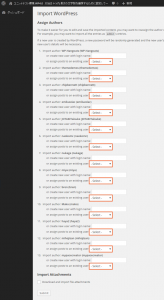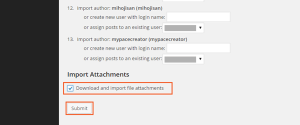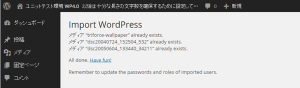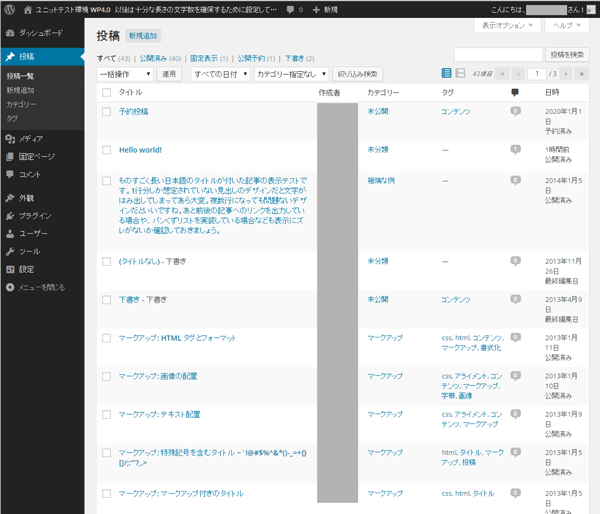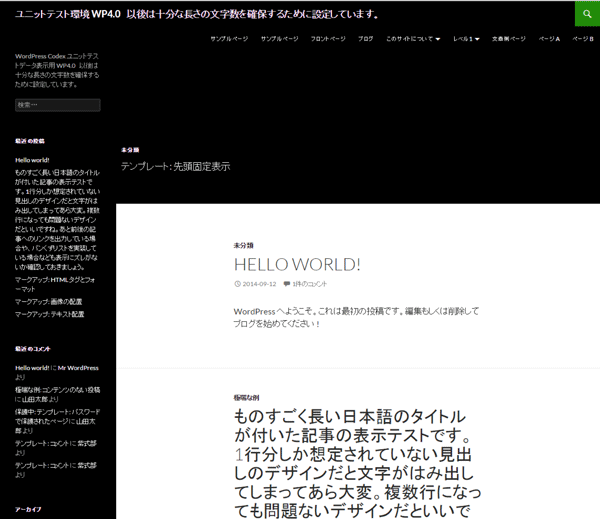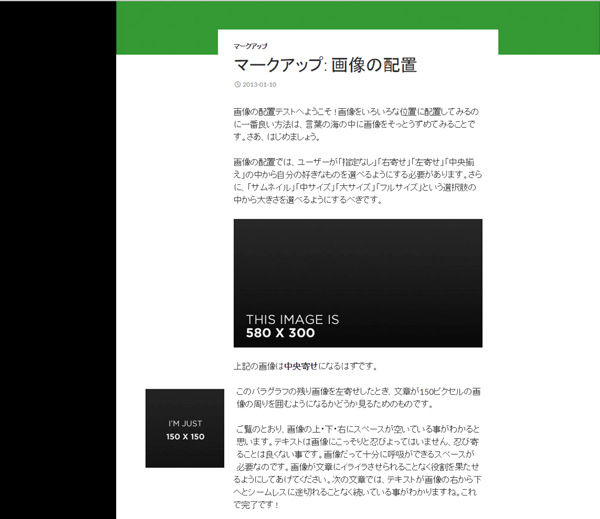WordPress開発で表示確認にはユニットテストデータを活用しよう
2014/11/22
WordPressでテーマの変更やカスタマイズなどを行う際には、
運用中のサイトで行うよりもカスタマイズ用のサイト(開発環境)などを構築しておくと便利です。
そんな開発環境に対して表示用のデータを準備する作業は非常に面倒ですが、
WordPressではユニットテスト用のデータが公開されています。
ここではのユニットテストデータを利用したインポート手順をご紹介します。
なお、インポートの結果は以下URLにて実際にご確認いただけます。
ユニットテストデータのダウンロード
ユニットテストのデータはWordPress Codexに公開してくれています。
こうして有志の方々がデータを日本語化して公開してくれていることに感謝します。
テーマユニットテスト – WordPress Codex 日本語版
ユニットテストデータは「日本語版テストデータ(2013年作成。リンク先の説明を参照)」を、
右クリックして保存します。
wordpress-theme-test-date-ja.xml ファイルが保存できます。
ユニットテスト前のWordPress設定変更
ユニットテストデータのインポートを行う前にWordPressの設定を変更します。
変更する手順、内容はCodexに記載されています。
テーマユニットテスト – WordPress Codex 日本語版
WordPress の設定
インポートの前に WordPress の設定を以下のように変更してください。
- Settings -> General: set the Site Title to something fairly long, and set the Tagline to something even longer. These settings will facilitate testing how the Theme handles these values.
- Settings -> Reading: set “Blog pages show at most” to 5. This setting will ensure that index/archive pagination is triggered.
- Settings -> Discussion: enable Threaded Comments, at least 3 levels deep. This setting will facilitate testing of Theme comment list styling.
- Settings -> Discussion: enable Break comments into pages, and set 5 comments per page. This setting will facilitate testing of Theme paginating link markup/styling.
- Settings -> Media: ensure that no values are set for max width or height of Embedded media. This setting will facilitate testing of the Theme $content_width setting/implementation.
- Settings -> Permalinks: ensure that a non-default permalink setting is selected, e.g. “Month and name”. This setting will facilitate stepping through the Theme Unit Tests.
最低二つのカスタムメニューを作成してください。
- Long Menu: all included Pages
- Short Menu: a menu of 2-3 Pages
各設定が英語のメニュー表示で記述されていますので、
英語・日本語のメニュー表記は以下のようになっています。
Settings -> General([設定]-[一般設定])
[設定]-[一般設定]を開き設定を変更します。
Settings -> General: set the Site Title to something fairly long, and set the Tagline to something even longer. These settings will facilitate testing how the Theme handles these values.
(意訳)かなり長いものにサイトのタイトルを設定し、さらに長いものにタグラインを設定してください。 テーマはこれらの値をどのように処理するかこれらの設定は、テストを容易にします。
Settings -> Reading([設定]-[表示設定])
[設定]-[表示設定]を開き設定を変更します。
Settings -> Reading: set “Blog pages show at most” to 5. This setting will ensure that index/archive pagination is triggered.
(意訳)「1ページに表示する最大投稿数(Blog pages show at most)」に5を設定します。この設定はインデックス/アーカイブページネーションでトリガされます。
トップページやアーカイブページに抜粋表示される投稿数を「5」へ変更します。
Settings -> Discussion([設定]-[ディスカッション])
[設定]-[ディスカッション]を開き設定を変更します。
Settings -> Discussion: enable Threaded Comments, at least 3 levels deep. This setting will facilitate testing of Theme comment list styling.
(意訳)少なくとも3レベル以上の深さでスレッドコメントを有効にします。この設定は、テーマのコメント一覧スタイリングのテストを容易にします。
「■ コメントを[ 5 ▼ ]階層までのスレッド(入れ子)形式にする。」が有効になっていることを確認し、
階層は3以上の値であることを確認します。
次に、コメントの分割設定を変更します。
Settings -> Discussion: enable Break comments into pages, and set 5 comments per page. This setting will facilitate testing of Theme paginating link markup/styling.
(意訳)ページのコメント分割を有効化します。そして1ページあたり5件のコメントを設定します。この設定は、テーマのページ付けリンクのマークアップ/スタイリングのテストを容易にします。
コメントの分割設定を有効化して、分割数を5件に変更します。
Settings -> Discussion([設定]-[メディア])
[設定]-[メディア]を開き設定を変更します。
Settings -> Media: ensure that no values are set for max width or height of Embedded media. This setting will facilitate testing of the Theme $content_width setting/implementation.
(意訳)最大幅または埋め込まれたメディアの高さにに値が設定されていないことを確認してください。
この設定は、テーマの$ content_widthの設定/実装のテストを容易にします。
メディアの高さ設定を0に変更します。
※この設定が必要なのかはよく理解できていません。
Settings -> Discussion([設定]-[パーマリンク設定])
[設定]-[パーマリンク設定]を開き設定を変更します。
Settings -> Permalinks: ensure that a non-default permalink setting is selected, e.g. “Month and name”. This setting will facilitate stepping through the Theme Unit Tests.
(意訳)デフォルト以外のパーマリンク設定が選択されていることを確認します。たとえば「月と名前」などです。
この設定は、テーマのユニットテストをステップ実行が容易にします。
パーマリンク設定をデフォルト以外を選択して設定します。
カスタムメニューの作成
新規に2つのカスタムメニューを作成しておきます。
Long Menu: all included Pages
Short Menu: a menu of 2-3 Pages
(意訳)
ロングメニュー:すべてのページが含まれるメニュー
ショートメニュー:2-3ページが含まれるメニュー
カスタムメニューを全てのページを表示するメニューと、
数ページのみを表示するメニューとして2つ作成しておきます。
※この時点ではテストデータがない為、表示対象の選択はできません。
メニューを作成するとメニューがプルダウン選択できるようになります。
ただこの記述に伴った作業は不要なのかもしれません。
予想通りというか、インポート後に自動的にメニューが生成されますので、
実際にはここで作成したメニューは使うシーンがないかもしれません。
インポータプラグインのインストールと有効化
ユニットテストデータのインポートにはインポータープラグインを利用します。
サイドメニューから[ツール]-[インポート]をクリックして[WordPress] をクリックします。
WordPressのインポータープラグインのインストールが表示されます。
下部の[今すぐインポート]をクリックします。
プラグインのインストールがすぐに開始されます。
[プラグインを有効化してインポートツールを実行]をクリックします。
インポートファイルの選択画面が表示されます。
ユニットテストデータのインポート実行
インポートツールを実行するとインポートするファイルの選択画面が表示されます。
[ファイルを選択]をクリックして、ダウンロード済のユニットテストデータを選択します。
ファイルの選択が完了したら[ファイルをアップロードしてインポート]をクリックします。
ユーザーの選択画面が表示されます。
各投稿のタイプ等にそれぞれのユーザーが割り当てられていますが、
ここでは[Select ▼]をクリックしてWordPressにログインしているユーザーなどに変更しておくといいでしょう。
最下部の「Import Attachments」では画像のダウンロードを行う設定のようです。
必要があればチェックを入れておきます。
「ようです」と言うのは、これまで何度かインポータでサイトの移行を行ってきましたが、
これまで画像のインポートが付け替えられた覚えがありません。
インポート前のURLがそのまま画像のリンク先になっている印象です。
[Submit]をクリックするとすぐにインポートが開始されます。
ユニットテストデータはデータが大きいこともあって、30秒程度かかる印象です。
これでユニットテストデータがインポートされました。
テストデータの表示確認
ダッシュボードで投稿一覧などを確認するとユニットテストデータが生成されているのが確認できます。
サイトの表示を確認するとテストデータらしく、
長いタイトルなどが投入されている投稿などが確認できます。
実際のサイト表示では様々な表示を確認できます。
例えば、こうした画像の回り込みや位置指定といった表示の確認が行えます。
さいごに
このようにして簡単な手順で、ユニットテストデータをインポートして、
サイトのデザインの変更や表示の確認時に活かすことができます。
参考
ユニットテストデータの日本語化にご尽力されておられる方のサイトのようです。
参考にさせて頂きました。感謝。
WordPressテーマユニットテストデータ日本語版を更新したよ! ‹ nuuno
WordPressはWordPress Foundation の登録商標(第5049965号)です。
WordPressロゴ、アイコンその他のマーク等はWordPress Foundation の商標であり、
WordPress Foundation の著作物です。
WordPress.comはWordPress Foundation が管理運営を行うドメインならびにサービスの名称です。
WordPress.com、WordPress.net、WordPress.org、WordPress.tv、
WordPressFoundation.orgはWordPress Foundationが
管理運営を行なう正式なトップレベルドメインであるとともに、
WordPress Foundationが運営を行うサービスの名称です。
wordpressはFree Software Foundation, Inc.によってGPL2+でライセンスされています。
関連記事
-

-
投稿IDなどの各種IDの確認を簡単にしてくれるShowID for Post/Page/Category/Tag/Commentの利用
Google or AdMax Promotion(it) 禁断の機能がau公式 …
-

-
VaultPress™を利用して運用中のメインサイト(Primary)を復旧する手順
Google or AdMax Promotion(it) 禁断の機能がau公式 …
-

-
wordpressの複数バージョン違いをテスト(動作確認)する方法
Google or AdMax Promotion(it) 禁断の機能がau公式 …
-

-
ブログ共有データの一括表示にはZenback-wordpressプラグインを利用
Google or AdMax Promotion(it) 禁断の機能がau公式 …
-

-
WordPressのサイドバーにGoogle™サイト内検索(カスタム検索エンジンv2)を設置する方法
Google or AdMax Promotion(it) 禁断の機能がau公式 …
-

-
19_09.Vimeoプレーヤー表示には、Jetpackのvimeo動画ショートコード埋め込み
Google or AdMax Promotion(it) 禁断の機能がau公式 …
-

-
wordpress投稿にクリックでタグ付けにSimple Tags_v2.2-wordpressプラグインを利用
Google or AdMax Promotion(it) 禁断の機能がau公式 …
-
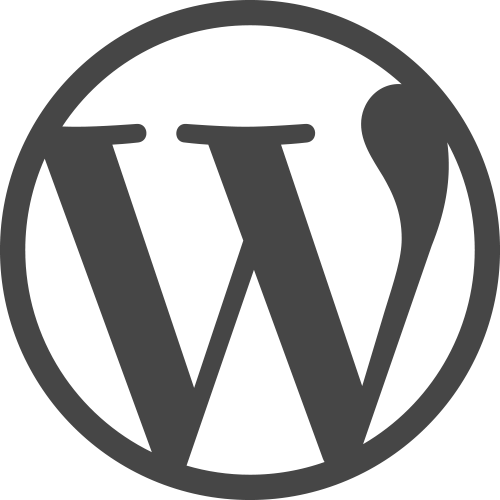
-
嬉しい悲鳴を伝えてくれるwordpressダッシュボードが可愛い
Google or AdMax Promotion(it) 禁断の機能がau公式 …
-

-
19_07.SlideShareプレゼンテーション表示には、Jetpackのslideshareショートコード埋め込み
Google or AdMax Promotion(it) 禁断の機能がau公式 …
-

-
facebookやtwitterの投稿連携などを試験する方法
Google or AdMax Promotion(it) 禁断の機能がau公式 …